- Автор Abigail Brown [email protected].
- Public 2023-12-17 06:40.
- Последно модифициран 2025-01-24 12:02.
Какво да знаете
- Във файл на Adobe Illustrator задръжте клавиша Shift и начертайте кръг с помощта на инструмента Ellipse.
- Изберете Инструмент за текст и изберете Въвеждане по пътека. Позиционирайте курсора върху кръга, където искате да се появи текстът.
- При отворен панел Type изберете раздела Character. Изберете шрифт и размер. Въведете текста, който е подравнен към кръга.
Тази статия обяснява как да добавите извит текст в горната и долната част на кръг в Adobe Illustrator 2017 и по-нови версии.
Как да пишете по пътека в Illustrator
За да добавите текст към кръг или която и да е пътека в Illustrator, начертайте кръг, изберете инструмента Path Text Tool, щракнете върху кръга и въведете. Сложната част идва, когато искате да добавите две фрази и да имате едната дясна страна нагоре в горната част на кръга и едната дясна страна нагоре в долната част на кръга. Ето как:
-
Натиснете и задръжте клавиша Shift и начертайте кръг с инструмента Ellipse. Няма значение какъв цвят е щрихът или запълването, защото и двата изчезват, когато щракнете с инструмента за текст.
За да начертаете идеален кръг навън от центъра, натиснете Option+ Shift на Mac или Alt + Shift в Windows.
-
Изберете падащото меню на инструмента Текст и изберете Инструмент за въвеждане на път.

Image -
Отворете панела Type и изберете Paragraph (Window > Въведете > Абзац). Друга възможност е да щракнете върху бутона Подравняване в центъра в Опции на панела. Тази стъпка задава центриране на обосновката.
-
Щракнете върху горния център на кръга. Появява се мигащ курсор за въвеждане. Когато въвеждате текста, той е централно подравнен, докато пишете.

Image -
При отворен панел Type щракнете върху раздела Character. Изберете шрифт и размер, след което въведете текста за горната част на кръга. Текстът върви в горната част на кръга. Щрихът върху формата се използва като основна линия за текста.

Image -
Превключете към инструмента Direct Selection, щракнете веднъж върху кръга, след което го копирайте в клипборда.
За да поставите обекта пред текущия обект, изберете Edit > Поставяне отпред. Ще изглежда по същия начин (с изключение на това, че текстът изглежда по-тежък, защото новият е поставен върху оригинала).

Image За да опростите нещата, отворете панела Слоеве и преименувайте един от слоевете, за да посочите, че е предното копие.
- Преди да обърнете текста, отворете панела Слоеве и изключете видимостта на долния слой. Превключете към Type Tool, изберете текста и въведете новия текст.
- Изберете Въведете > Въведете по пътека > Въведете по път Опции за отваряне диалоговия прозорец Опции на пътя. Изберете Rainbow за Effect, а за Align to Path изберете AscenderАсцендърът е най-високата част от надписа и поставя текста извън кръга.
-
Проверете полето Flip, след което поставете отметка на Preview, за да можете да видите как ще изглежда. Разстоянието също може да се регулира тук. Щракнете върху OK.
Опцията Rainbow не изкривява текста.

Image -
Щракнете встрани от текста, за да премахнете отметката от него и изберете Инструмента за избор в кутията с инструменти. Ще видите дръжка в горната част на формата и две дръжки в долната част.
Горният манипулатор премества текста по пътя, докато го плъзгате, но в зависимост от начина, по който плъзгате манипулатора, текстът може да се движи вътре в кръга. Ако преместите курсора върху този манипулатор, той се превключва на Завъртане на курсора. Двете дръжки в долната част са тези, които трябва да използвате. Тези манипулатори завъртат обекта, вместо да местят текста. Когато приключите, включете видимостта на скрития слой.

Image - Плъзнете подходящ символ от палитрата Символи и плъзнете, за да го преоразмерите, за да пасне на кръга, и сте готови.
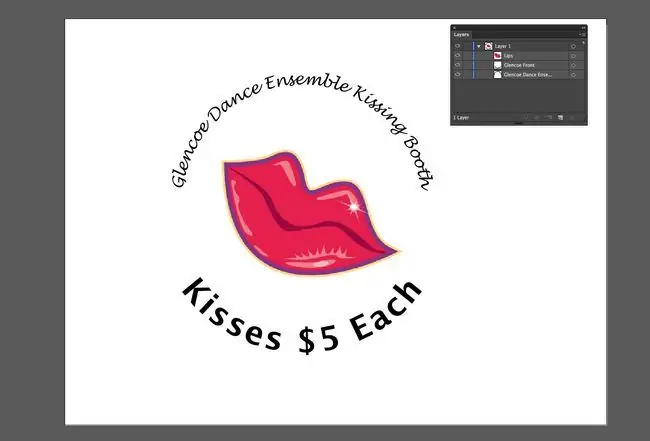
ЧЗВ
Как да пиша по път във Photoshop?
Използвайте един от инструментите за фигури или Инструмент за писалка, за да нарисувате фигура. След това в панела Properties задайте Fill на None и Stroke Цвят до Черен Изберете инструмента за текст и щракнете там, където искате да започнете да пишете, след което изберете Подравняване вляво
Как да изрежа в Illustrator?
Отидете на Файл > Място > изберете изображение > Място Изберете изображение за изрязване като използвате инструмента Selection, след което изберете Crop Image > Object > Crop Image > Изрязване на изображение Плъзнете ъглите на притурката и манипулаторите на ръбовете, за да зададете границите на изрязване, след което изберете Прилагане






